
נתונים ניידים נוטים להצטבר, בייחוד כשנמצאים בחו"ל. הרבה פעמים קשה למצוא חיבור Wi-Fi ונאלצים להסתמך יותר על נתונים ניידים כדי להישאר מחוברים. הבעיה היא שצריכת נתונים מרובים עלולה להיות יקרה, במיוחד כשיש לכם חבילת נדידה יומית.
אבל אל דאגה, אנחנו כאן כדי לעזור! הכנו לכם עשרה טיפים להפחתת השימוש בנתונים תוך שמירה על קשר ועל חיבור כשאתם בנסיעות.
1. הגבילו את השימוש בנתונים ברקע
אחת מהדרכים הטובות ביותר להפחית את השימוש בנתונים היא להגביל את השימוש בנתונים ברקע. אפליקציות רבות ממשיכות להתעדכן ולהתרענן ברקע גם כשאתם חושבים שאתם במצב לא מקוון. הן מסנכרנות דוא"ל, מרעננות את הפידים ברשתות החברתיות, טוענות תמונות וסרטונים ועוד. כך האפליקציות שלכם נשארות עדכניות, אבל הנתונים מתרוקנים.
כך תשביתו את השימוש בנתונים ברקע במכשיר.
במכשירי iOS:
- עוברים אל הגדרות.
- מקישים על כללי.
- מקישים על האפשרות Background App Refresh (רענון אפליקציות ברקע) ומשביתים אותה.
במכשירי Android:
- עוברים אל הגדרות.
- מקישים על חיבורים > שימוש בנתונים.
- באזור "נייד", מקישים על שימוש בנתונים ניידים.
- בוחרים אפליקציה מגרף השימוש.
- משביתים את האפשרות Allow background data usage (אפשר שימוש בנתונים ברקע).

2. השתמשו במצב Low Data (כמות נתונים נמוכה) ב-iPhone
אם מותקנת במכשיר מערכת ההפעלה iOS 13 ואילך, תוכלו להפעיל את מצב Low Data (כמות נתונים נמוכה) כדי לצמצם את השימוש בנתונים. לאפליקציות שונות יש דרכים שונות להגביל את השימוש בנתונים, אבל באופן כללי, הנה מה שאמור לקרות:
- אפליקציות יפסיקו לצרוך נתונים כשלא תשתמשו בהן באופן פעיל.
- אפליקציות לא יתעדכנו או יתרעננו ברקע.
- איכות הסטרימינג תהיה מופחתת.
- הורדות וגיבויים אוטומטיים יהיו מושבתים.
- עדכונים אוטומטיים (למשל של "תמונות iCloud") יעברו למצב השהיה.
כך תפעילו את מצב Low Data ב-iPhone:
- עוברים אל הגדרות.
- מקישים על סלולרי < נתונים סלולריים.
- מקישים על קו הטלפון שמשתמש בנתונים (אם הוא פעיל, זה יהיה ה-eSIM שלכם).
- מפעילים את מצב Low Data (כמות נתונים נמוכה).
3. השתמשו במצב "חוסך הנתונים" ב-Android
מצב "חוסך הנתונים" ב-Android פועל באותה דרך להפחתת השימוש בנתונים. הוא מגביל את הפעולות שאפליקציות יכולות לבצע ברקע כשאתם לא מחוברים ל-Wi-Fi. ההפעלה מתבצעת באופן מעט שונה במכשירי Google ובמכשירי Samsung, אבל בכולם קל לבצע אותה.
כך תפעילו את מצב "חוסך הנתונים" בטלפון החכם שלכם מתוצרת Samsung:
- עוברים אל הגדרות.
- מקישים על חיבורים < שימוש בנתונים.
- מקישים על חוסך הנתונים.
- מפעילים את האפשרות חוסך הנתונים.
וכך תפעילו מצב זה במכשיר שלכם מתוצרת Google:
- עוברים אל הגדרות.
- מקישים על רשת ואינטרנט.
- מקישים על חוסך הנתונים.
- מקישים על שימוש בחוסך הנתונים.
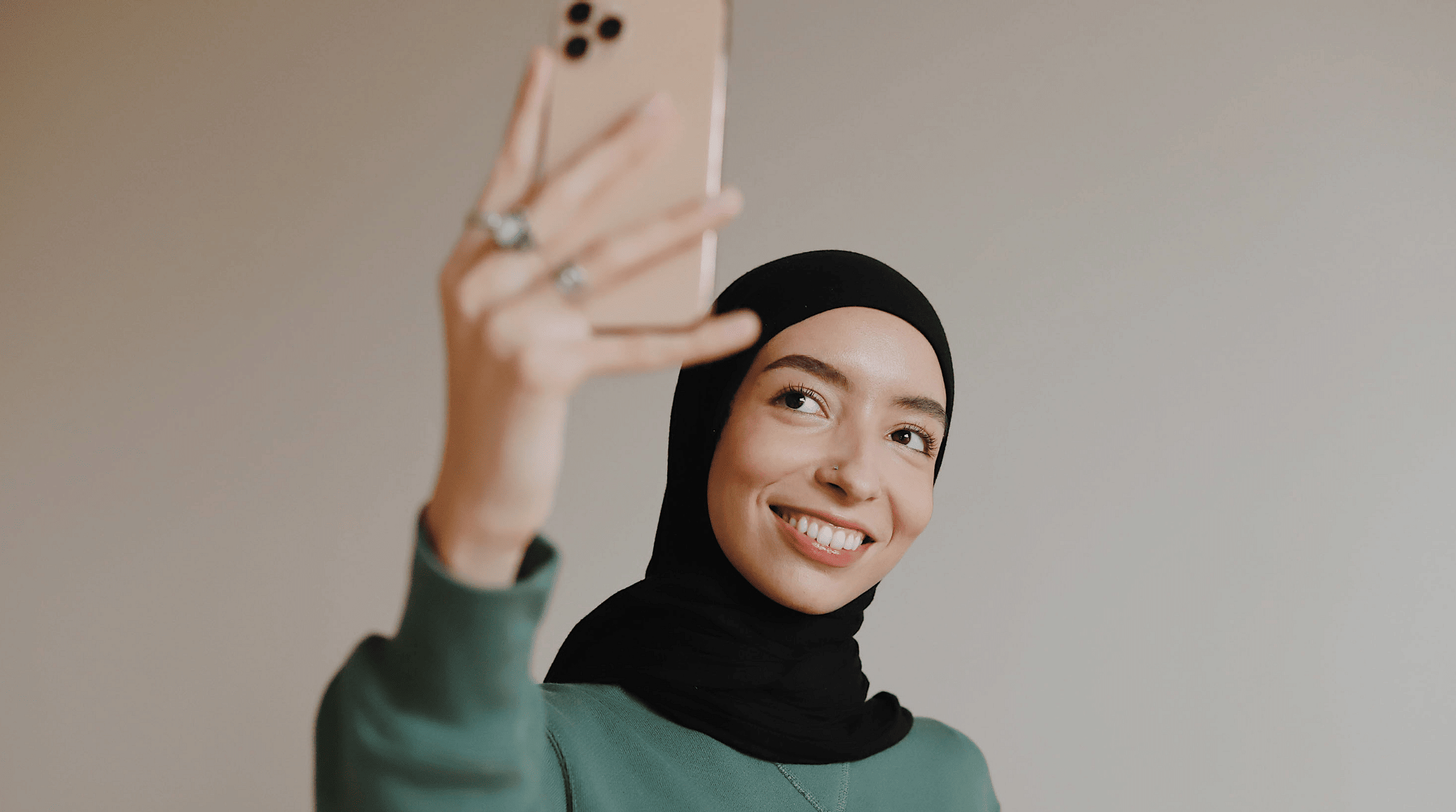
4. הורידו תכנים, אל תשתמשו בסטרימינג
שירותי סטרימינג כמו נטפליקס, ספוטיפיי ו-Apple Podcasts נוטים "לזלול" נתונים במהירות. למשל, צפייה בפרק של הסדרה האהובה עליכם באיכות 4K עלולה לצרוך עד 7GB. אאוצ'.
עם זאת, לרוב אפליקציות הסטרימינג יש אפשרות להורדת תכנים. אם אתם נוסעים לחו"ל, אתם יכולים להוריד למכשיר לפני הנסיעה את המוזיקה, התוכניות והפודקאסטים האהובים עליכם. כך תוכלו להאזין או לצפות בהם גם בלי חיבור לאינטרנט.
5. הורידו מפות והשתמשו בהן במצב לא מקוון
אפליקציות ניווט כמו "מפות Google" הכרחיות לכל מי שמטייל. מדובר במפות שמפשטות עבורכם את ההתמצאות במקום חדש. אבל יש להן חיסרון – הן "זוללות" נתונים, במיוחד כשמשתמשים בהן ללא הפסקה.
אם אתם נוסעים לעיר חדשה, כדאי לשקול להשתמש ב"מפות Google" במצב לא מקוון:
- פותחים את "מפות Google" כשיש חיבור Wi-Fi.
- מחפשים את היעד.
- בתחתית המפה, מקישים על עוד < הורדת מפה לא מקוונת < הורדה.
אחרי שמורידים את המפה, אפשר להמשיך להשתמש ב"מפות Google" כרגיל. האפליקציה תספק לכם ניווט מפורט מנקודה א' לנקודה ב', תוך שאתם משתמשים בפחות נתונים.
6. השתמשו ברשימת הקריאה בדפדפן
דרך נוספת להפחתת השימוש בנתונים כשנמצאים בחו"ל היא לשמור דפי אינטרנט ומאמרים ברשימת הקריאה בדפדפן. כשאתם מוסיפים דף לרשימת הקריאה, הדפדפן מוריד אותו והופך אותו לנגיש לצפייה במצב לא מקוון. יש לכם גישה אליו בכל זמן ומכל מקום – גם אם אין לכם חיבור Wi-Fi או אות של רשת סלולרית.
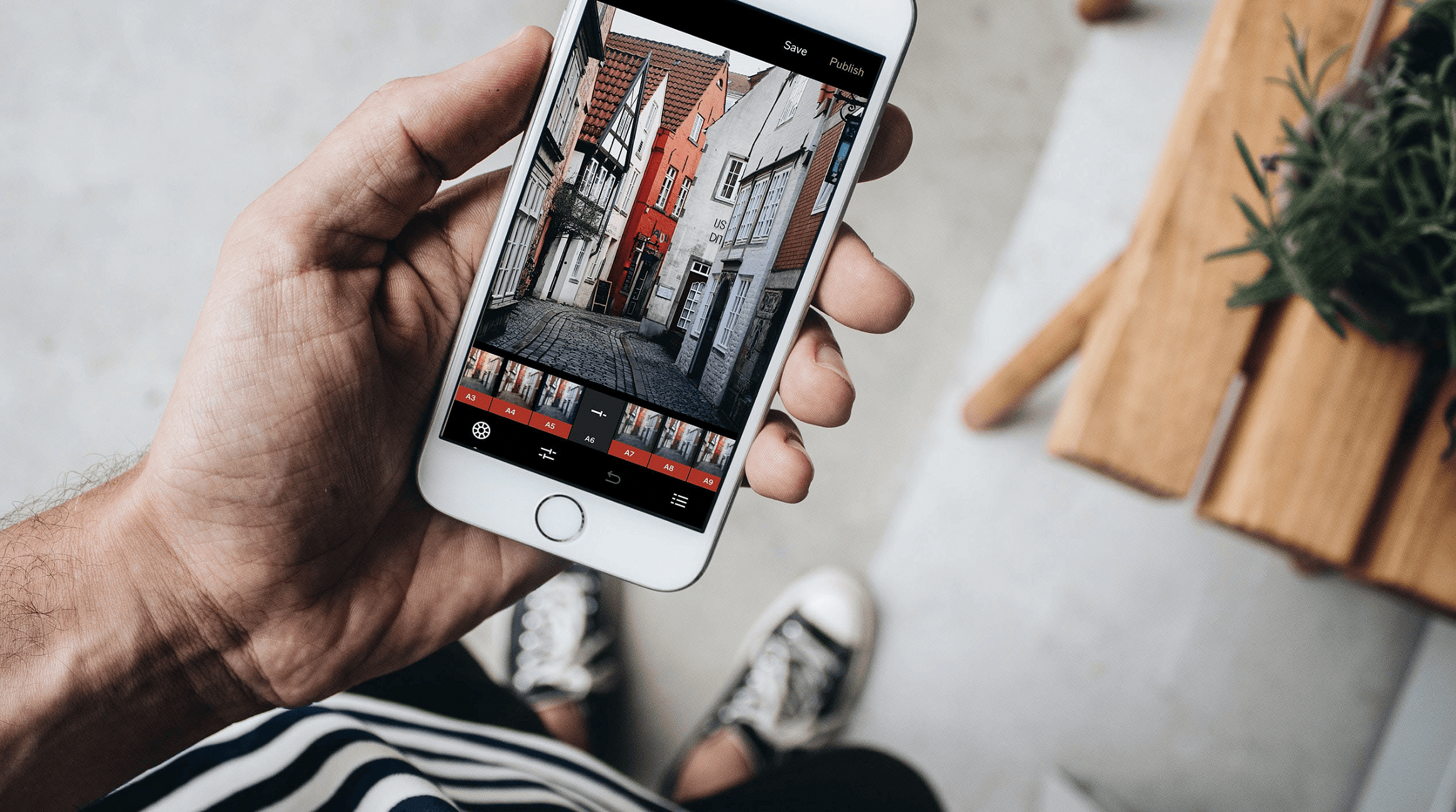
7. השביתו את העדכונים האוטומטיים ב-Android
כברירת מחדל, התכונה 'עדכונים אוטומטיים' מופעלת במרבית הטלפונים החכמים עם מערכת Android. בכל פעם שזמין עדכון לאפליקציה, מכשיר ה-Android יתקין אותו אוטומטית, גם אם אין לכם חיבור Wi-Fi.
כך תשביתו את התכונה הזו ב-Google Play Store:
- פתחו את אפליקציית Google Play Store.
- הקישו על הסמל של הפרופיל שלכם כדי לגשת לתפריט.
- בחרו הגדרות > העדפות רשת.
- הקישו על עדכון אוטומטי של אפליקציות.
- הקישו על לא לעדכן אפליקציות באופן אוטומטי או על בחיבור Wi-Fi בלבד.
- הקישו על סיום כדי לאשר את הפעולה.
8. כבו את אסיסטנט ה-Wi-Fi
ניתן להפחית את השימוש בנתונים גם על ידי השבתת אסיסטנט ה-Wi-Fi (או ה-Network Switch ב-Android). אסיסטנט ה-Wi-Fi מופעל כברירת מחדל ודואג לכך שיהיה לכם חיבור רשת יציב. כשאות ה-Wi-Fi נחלש או מתנתק לגמרי, האסיסטנט מעביר את החיבור לרשת הסלולרית. זה שימושי כשאתם ברשת במדינה שלכם, אבל עלול לגרום לעלויות נדידה לא צפויות כשאתם בחו"ל.
כך תשביתו את אסיסטנט ה-Wi-Fi ב-iPhone:
- עוברים אל הגדרות.
- מקישים על נתונים סלולריים.
- גוללים לתחתית המסך ומשביתים את אסיסטנט ה-Wi-Fi.
וכך תשביתו את ה-Network Switch ב-Android:
- עוברים אל הגדרות.
- מקישים על חיבורים < Wi-Fi.
- מקישים על תפריט שלוש הנקודות בפינה ובוחרים מתקדם.
- משביתים את האפשרות Switch to mobile data (מעבר לנתונים ניידים).
9. עקבו אחר השימוש שלכם בנתונים
טיפ נוסף להפחתת השימוש בנתונים הוא לנטר את האפליקציות והפעולות שצורכות יותר מדי נתונים. בהגדרות המכשיר תוכלו לראות רשימה של האפליקציות שהתקנתם, כולל כמות הנתונים שהן צורכות. אם אפליקציה מסוימת צורכת כמות גדולה מדי של נתונים והיא לא הכרחית לנסיעה שלכם, כדאי לשקול להסיר אותה או להשבית אותה כשאתם בחו"ל.
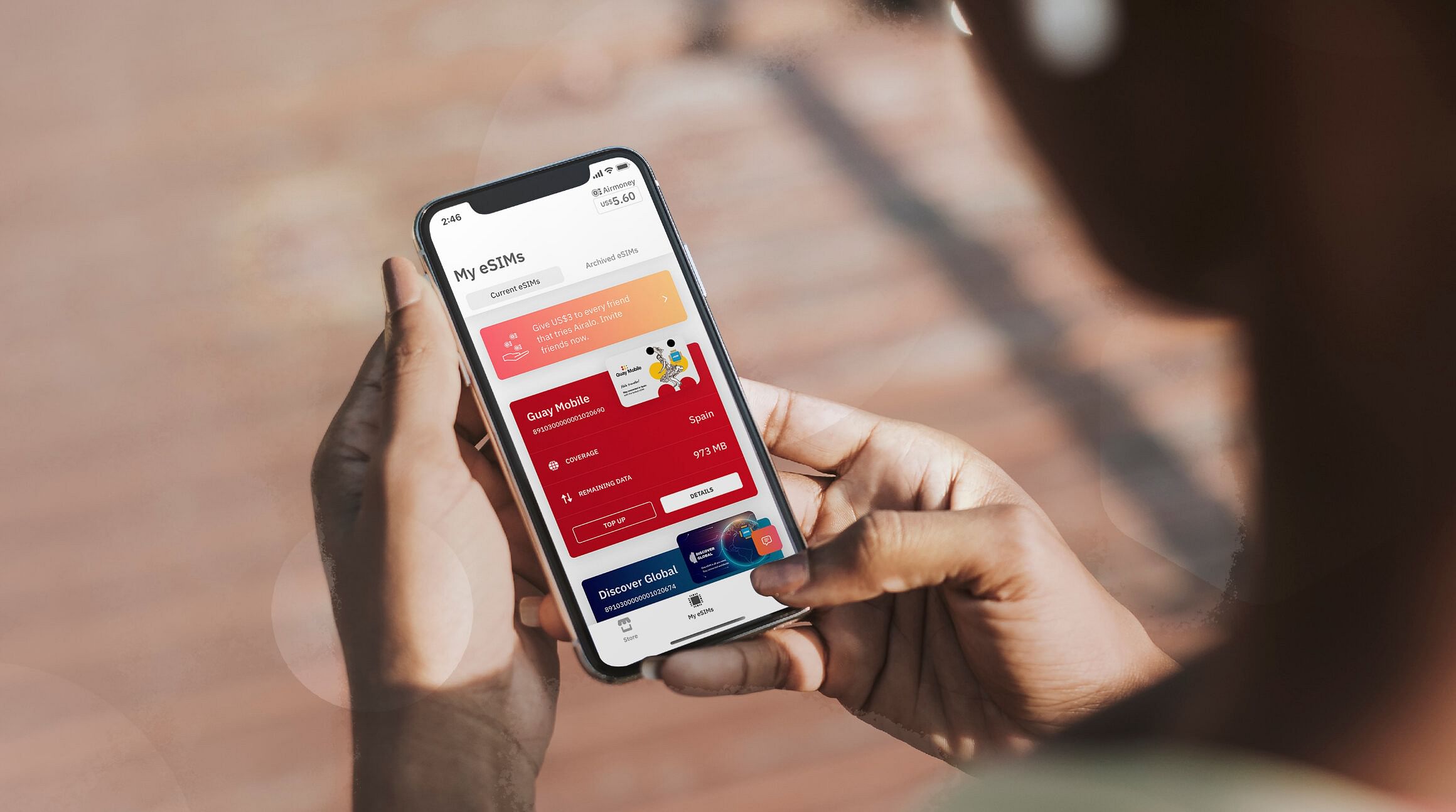
10. סעו לחו"ל בצורה חכמה עם eSIM
חוששים מעלויות נדידה? ניתן להשתמש ב-eSIM של Airalo כדי להתחבר לאינטרנט כמו המקומיים בלמעלה מ-200 מדינות ואזורים ברחבי העולם. תקבלו גישה לרשתות המקומיות הכי טובות, במחירים חסכוניים ובלי עמלות נסתרות. ובשונה מספק הסלולר שלכם, לא נאפשר לכם לחרוג ממיכסת הנתונים שלכם.
חבילות ה-eSIM של Airalo כוללות כמות מוגדרת של נתונים (למשל 1GB, 3GB, 5GB וכו') למשך זמן מוגדר (למשל, 7 ימים, 15 ימים, 30 ימים). אתם יכולים לנטר את השימוש שלכם בנתונים באפליקציית Airalo ואנחנו נשלח לכם התראות כשהנתונים יתחילו לאזול. זקוקים לעוד? אין בעיה. תוכלו לרכוש תוספת או eSIM אחר ישירות מהטלפון החכם.
מהו היעד המתוכנן הבא? קנו eSIM של Airalo כדי להפיק את המרב מהנתונים הניידים שלכם ולהישאר מחוברים לאורך הטיול.



